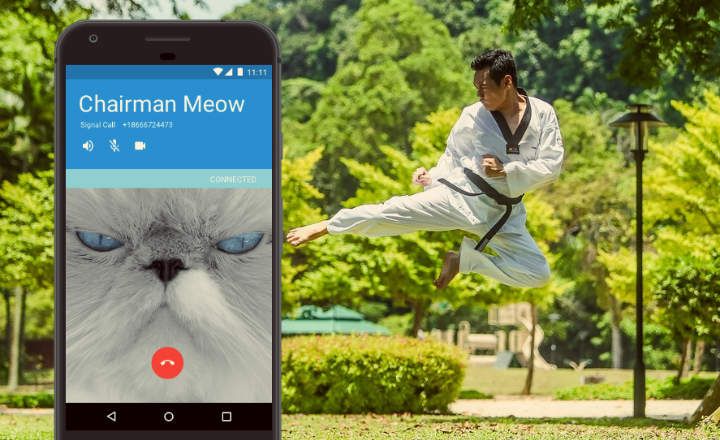G Suite kancelarijski paket je jedna od najboljih besplatnih alternativa Microsoft Office-u. Program za obradu teksta Google dokumenti (ili Google dokumenti, kako je poznato na španskom), sa svoje strane, predstavlja odličan alat za pisanje tekstova sa bilo kog uređaja i u bilo koje vreme, sve dok imamo na raspolaganju internet vezu. I sve to bez potrebe da bilo šta instalirate na računar.
Lično, to je jedna od mojih omiljenih veb aplikacija, zahvaljujući kojoj sam u više navrata uspeo da izađem iz blata kada sam u prošlosti imao problema sa računarom. Međutim, kada su u pitanju fontovi, mnogi ljudi se osećaju pomalo ograničeno zbog mali broj dostupnih fontova u aplikaciji.
Da li možemo da koristimo fontove instalirane na našem računaru u Google dokumentima?
Pre nego što uđete u brašno, važno je razjasniti ovu tačku. Do danas nam Google dokumenti i dalje ne dozvoljavaju da ručno instaliramo fontove u OTF ili TTF formatu (odnosno, tipične fontove koje smo već instalirali na našem računaru).
Umesto toga, moraćemo da deblokiramo Google fontove koji su unapred instalirani u Google dokumentima i koji su podrazumevano „skriveni“ ili da nabavimo spoljne fontove instaliranjem ekstenzije koju su razvile treće strane.
Metod # 1: Koristite meni fontova da biste otključali nove fontove
Gugl-ov birač fontova nudi samo ograničen broj fontova u okviru svog padajućeg menija (oko 30 različitih fontova). Ono što mnogi ljudi ne znaju je da proširenjem menija možemo pronaći mnogo drugih dodatnih izvora.
- Otvorite postojeći dokument u Google dokumenti ili kreirajte novu.
- Na traci sa alatkama kliknite na padajući meni fontovi i izaberite „Više izvora”.

- Ovo će otvoriti novi prozor u kojem možemo pristupiti punu listu dostupnih izvora u Google dokumentima. Ovde ćemo pronaći stotine fontova koje možemo filtrirati prema njihovom stilu, popularnosti, datumu dodavanja itd.
- Kada se pronađu izvori koje želimo da dodamo, jednostavno moramo kliknite na njih tako da se automatski dodaju na našu listu izvora (desni blok, „Moji izvori“).
- Da biste završili, kliknite na "Да прихвати„Da zatvorite prozor.

Sada, ako prikažemo meni fontova na traci sa alatkama, videćemo da su novi fontovi koje smo upravo dodali već dostupni i da se bez problema mogu koristiti u izradi dokumenta.
Metod # 2: Dodajte nove fontove u Google dokumente instaliranjem dodatka
Ako nemamo dovoljno fontova koje Gugl nudi, možemo koristiti i dopunu ili „dodatak“ da povećamo broj dostupnih fontova. Extensis Fontovi je dodatak za Google dokumente koji omogućava nam da dodamo više od 900 novih fontova. Njegova instalacija je zaista jednostavna.
- U Google dokumentima, u gornjem meniju kliknite na „Dodaci -> Preuzmi dodatke”.

- Zatim ćemo biti preusmereni na G Suite Marketplace. piše "Extensis Fontovi”U pretraživaču koji ćete videti u gornjem delu i pritisnite enter.

- Ako smo ispravno napisali ime, videćemo dodatak u rezultatima pretrage. Kliknite na njega i na listi proizvoda kliknite na plavo dugme "Инсталирај”.
- Prihvatite sve poruke upozorenja i dajte tražene dozvole za završetak instalacije.

Kako koristiti fontove Extensis Fonts
Za razliku od ostalih Google Docs fontova, kod Extensis-a je neophodno da imamo već napisan tekst pre promene fonta. To jest, prvo moramo da napišemo tekst, a zatim da koristimo dodatak Extensis da promenimo podrazumevani font.
- Izaberite ceo dokument ili deo teksta na koji želite da primenite novi font.
- Iz gornjeg menija idite na „Dodaci -> Extensis Fontovi -> Start”.

- Ova akcija će otvoriti bočnu tablu na kojoj možemo izabrati sve spoljne izvore dostupne preko Extensis-a.
- Kliknite na font koji vas zanima tako da se primeni na izabrani tekst. Koristite regulator "Veličina”Da povećate ili smanjite veličinu fonta.

Kada primenimo novi font, možemo nastaviti da koristimo isti font za ostatak dokumenta.
Kako postaviti prilagođeni font kao podrazumevani
Sa svim ovim novim fontovima koji su nam na raspolaganju, možda bismo želeli da promenimo font koji je podrazumevano dodeljen u Google dokumentima. Na ovaj način se štedimo od potrebe da menjamo font svaki put kada kreiramo novi dokument.
- Izaberite deo teksta koji sadrži font koji želite da koristite od sada.
- Кликните на "Format -> Stilovi pasusa -> Normalan tekst ->Ažurirajte normalan tekst da odgovara”.

- Uverite se da je tekst i dalje izabran. Sada idite na "Format -> Stilovi pasusa -> Opcije ->Sačuvaj kao moje podrazumevane stilove”.
Na ovaj način, Google dokumenti će koristiti izabrani font kao podrazumevani font za sve dokumente. Ako u bilo kom trenutku želimo da se vratimo, samo moramo da resetujemo podešavanja sa „Format -> Stilovi pasusa -> Opcije ->Resetujte stilove”.
Имаш Telegram instaliran? Primite najbolji post svakog dana naš kanal. Ili, ako želite, saznajte sve od naših Фацебоок страница.